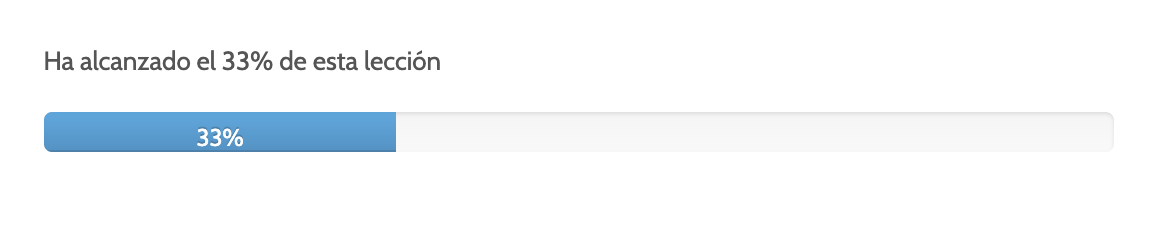Lección
1. Añadiendo Lecciones
La actividad lección permite a un docente presentar contenidos y/ o actividades prácticas de forma interesante y flexible. Un docente puede utilizar la lección para crear un conjunto lineal de páginas de contenido o actividades educativas que ofrezcan al estudiante varios itinerarios u opciones. En cualquier caso, los docentes pueden optar por incrementar la participación del estudiante y asegurar la comprensión mediante la inclusión de diferentes tipos de pregunta, tales como la elección múltiple, respuesta corta y correspondencia. Dependiendo de la respuesta elegida por el estudiante y de cómo el docente desarrolla la lección, los estudiantes pueden pasar a la página siguiente, volver a una página anterior o dirigirse a un itinerario totalmente diferente.
Una lección puede ser calificada y la calificación registrada en el libro de calificaciones.
Las lecciones pueden ser utilizados
- Para el aprendizaje autodirigido de un nuevo tema
- Para ejercicios basados en escenarios o simulaciones y de toma de decisiones
- Para realizar ejercicios de repaso diferenciadas, con distintos conjuntos de preguntas de repaso, dependiendo de las respuestas dadas a las preguntas anteriores
2. Configuraciones de administración de la lección
Esta información explica los ajustes involucrados al crear una lección. Para agregar una lección a su página de curso de Moodle:
Con la edición activada, en la sección donde desea agregar su lección, haga clic en el enlace “Agregar una actividad o recurso” (o, si no está presente, en el menú desplegable “Agregar una actividad”) y elija Lección. Puede expandir todas las configuraciones haciendo clic en el enlace “Expandir todo” arriba a la derecha.
En la sección General, dé un nombre a su lección, una descripción si es necesario, y marque la casilla si desea que esa descripción se muestre en la página del curso.
3. Ajustes generales
Apariencia
- Barra de progreso: Elija “Sí” para mostrar una barra al fondo de la página, que muestre cuánto ha avanzado el estudiante en la lección.
Para lecciones que solamente contengan páginas, una vez que una lección ha sido llevada hasta el final, si esa misma lección se volviera a tomar, la barra de progreso no se reiniciará, lo que significa que mostrará un progreso del 100% desde la página 1.
Para lecciones que contienen páginas de preguntas y están configuradas para “reintentar” en sí, la barra de progreso será siempre re-iniciada al 0% al volver a tomarla.
Tenga en cuenta que la barra de progreso de la lección solo funcionará correctamente en aquellas lecciones con una navegación “directa”, como: página 1 → página 2 → página n → final de la lección. No está garantizado para trabajar con lecciones que tengan una navegación con saltos no lineales.
- Mostrar menú: Elija esta opción cuando quiera mostrar al alumno una lista de títulos de páginas de contenido en la lección. Sólo aquellas páginas que tienen “¿Mostrar en el menú?” marcado se mostrarán. El menú no mostrará las páginas de preguntas.
Medios enlazados
Si desea incluir un enlace a un archivo multimedia para que los estudiantes puedan consultar, cárguelo aquí. Se mostrará un enlace ‘Haga clic aquí para ver’ en un bloque llamado ‘Medios vinculados’ en cada página de la lección.
El ancho y el alto de la ventana emergente podrá ser establecido por un administrador en “Administración del sitio > Complementos > Módulos de actividad > Lección”.